De XML-bestanden hebben meerdere toepassingen en bevatten de tags en teksten als hun belangrijkste componenten. Het doel van het XML-bestand is om de gegevens te formatteren om te helpen bij een optimaal opslag- en overdrachtsproces. Het XML-bestand bestaat uit tags en teksten. Deze tag bevat de belangrijkste elementen van het bestand en de tekst bevat leesbare informatie.
In tegenstelling tot HTML beschrijft de Extensible Markup Language de gegevensinhoud in een leesbaar formaat zonder ingewikkelde codes. Het is gemakkelijk te begrijpen en geeft een duidelijke illustratie van het doel weer. U kunt de toepassingen van XML vinden in webpublicaties, om webtaken uit te voeren en veelvoorkomende toepassingen zoals gegevensopslag, overdrachten.
De meeste gebruikers kiezen voor XML vanwege de compatibele functies, leesbaarheid en personalisatie-opties. In dit artikel leert u hoe u XML-bestanden . importeert en exporteert in de Final Cut Pro-toepassing. Gebruik onderstaande richtlijnen om het gewenste proces succesvol uit te voeren. Hoog tijd om je voor te bereiden op een informatieve start. Zet uw stoelen vast voor de verhelderende reis op het XML-bestand in het Final Cut pro X-programma.
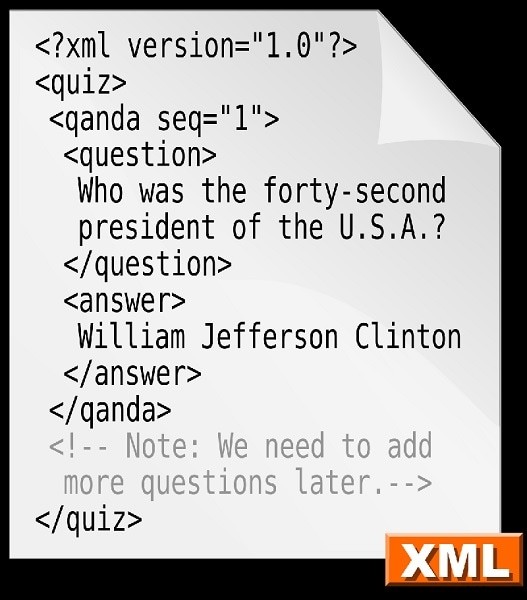
Deel 1:Wat is het XML-bestand in Final cut pro X?
XML, of Extensible Markup Language, kan worden geïmporteerd en geëxporteerd in Final Cut Pro. De beste manier om de Final Cut pro X-bestanden naar een andere toepassing van derden over te brengen, is door het XML-formaat te gebruiken. Veel programma's herkennen het bestandsformaat van Final cut pro X-documenten niet. Om het als een leesbaar bestand te converteren, moet u de uitvoer in de vorm van XML-type overbrengen.
De meeste gebruikers kunnen de Final Cut pro X-bestanden verder verfijnen of bewerken om de gewenste resultaten te bereiken. Om de problemen met bestandscompatibiliteit op te lossen, moet u het XML-bestandspatroon gebruiken.
Het enige doel van het XML-bestand is om de complexiteit te vermijden bij het overbrengen van de gegevensbestanden zoals bibliotheken, media en projecten van de Final cut pro X-app naar een andere applicatie. Het minimaliseert de moeilijkheden bij het afhandelen van de exportprocedure van de bewerkte mediabestanden.
Ondanks ruime methodieken in de digitale ruimte, is XML de eenvoudigste manier om onnodige compatibiliteitsproblemen op te lossen. U kunt de uitvoerbestanden converteren naar een flexibel formaat voor een beter overdrachtsproces. Alle vormen van metadata, documentoverdrachten vinden plaats met behulp van het XML-bestand.
Het gebruiksgemak helpt bij het gebruik van XML in de Final Cut Pro X-sfeer. Snelle verwerking is mogelijk met dit bestandsformaat en u kunt ze exporteren op basis van uw behoeften. De eenvoudige teksten met snellere overdracht overtuigen de redactie om voor dit formaat te kiezen. Deze opmaaktaal is gemakkelijk te begrijpen en u hoeft geen technische vaardigheden te hebben om de XML-inhoud te begrijpen.
De tags en teksten onthullen de standaardwerking van dat bestand. U kunt op uw gemak aan de XML-boete werken, in tegenstelling tot de andere bestandstypen in de digitale ruimte. De Final Cut Pro X-editors gebruiken het XML-bestand om de componenten, bibliotheken en gebeurtenissen van het mediabestand te importeren en exporteren voor verdere verwerking. De XML dient als een comfortabel bestandstype om te bewerken op het FINAL CUT PRO X-platform.
Deel 2:Waarom in plaats daarvan XML exporteren in Final Cut Pro?
U vraagt zich vast af, waarom moet u het XML-bestand exporteren vanuit de Final Cut Pro X-omgeving? Wat zijn de voordelen die u behaalt bij het overbrengen van deze XML-inhoud vanuit deze ambiance? Hier komen de oplossingen voor uw vragen in detail voor een beter begrip.
- Voor verdere bewerking
Zoals jullie allemaal weten, is het belangrijkste doel van Final Cut Pro X het bewerken, opslaan en overbrengen van de mediabestanden op basis van de vereisten. Als u een unieke bewerking van de verwerkte video's wilt maken, moet u de bewerkte clips overbrengen naar de gewenste toepassingen.
In dit scenario heb je een betrouwbaar bestandsformaat nodig om de metadetails van de bewerkte video's te dragen. Het is nodig om het XML-bestand te exporteren naar het FINAL CUT PRO X-platform. Om verdere bewerkingen uit te voeren, moet u het hele project overzetten naar de bewerkingstools zonder enig gegevensverlies.
- Voor teamwork
Als je in groepen werkt, maak je bewerkingen dan zichtbaar voor je teamgenoten. Het vereist een snel delen van uw projecten van Final Cut Pro X naar een ander platform. Exporteer hiervoor de XML-bestanden. XML-bestandsindeling helpt bij sneller delen en overdracht zonder verlies naar elke gewenste omgeving.
Bovendien is Filmora nog gemakkelijker om in teamverband te werken, klik om te zien hoe.
- Om projecten, clips en bibliotheken over te zetten naar andere APP of apparaten
Het XML-bestand bevat de metadata-elementen van de projecten. Het bevat cruciale componenten zoals bibliotheken, clips. Bovendien helpt het XML-formaat om compatibiliteitsproblemen op te lossen. Je kunt ze overzetten naar elke applicatie of elk apparaat en ze in een mum van tijd vrijgeven.
Het fungeert als een standaard bestandstype om veel digitale ruimtes vlekkeloos te verwerken. Als de bewerkte XML-bestanden in Final Cut Pro X nodig zijn, breng ze dan onmiddellijk over naar de benodigde apps of apparaten voor verdere verwerking.
Deel 3:Hoe importeer en exporteer ik XML-bestanden in Final cut pro X?
De volgende vraag die snel opkomt na het surfen op de bovenstaande inhoud, is hoe de XML-bestanden in de Final Cut Pro X-tool kunnen worden geïmporteerd en geëxporteerd voor verdere bewerkingsdoeleinden.
In dit gedeelte ontdekt u efficiënte stappen om het overdrachtsproces vlekkeloos uit te voeren. Het zorgt voor een verliesvrije overdracht en de XML-bestanden verplaatsen zich in een hoog tempo naar de gewenste sfeer vanuit de Final Cut Pro X-tool.
Volg de onderstaande richtlijnen om het XML-bestand in het Final Cut Pro X-programma te importeren.
Stap 1: Open de Final cut pro X-app op uw apparaat en tik vervolgens op het menu Bestand in de bovenste balk van het scherm. Kies in de vervolgkeuzelijst de optie 'Importeren -> XML'.
Stap 2: Surf door de mappen op uw apparaat en selecteer het gewenste XML-bestand dat de importactie vereist. Klik op de knop 'Importeren' om het XML-bestand in het Final Cut Pro X-platform te laden.
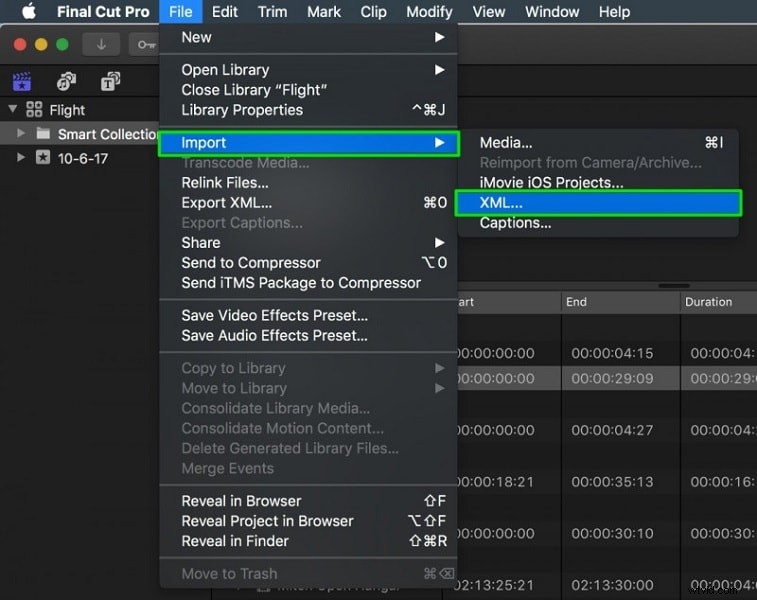
Een andere methode om het XML-bestand in de Final Cut Pro X-sfeer te importeren, is dat u de XML-bestanden rechtstreeks naar de werkomgeving van dit programma kunt slepen.
Vervolgens kunt u leren hoe u de XML-bestanden exporteert vanuit de Final Cut Pro X-tool voor verdere bewerkings- en verwerkingsactiviteiten.
Stap 1: Open het Final Cut Pro X-programma, kies de bibliotheken of gebeurtenissen die het exportproces vereisen. Tik vervolgens op 'Bestand -> XML exporteren'. Typ de naam voor dit XML-bestand en kies de gewenste map in uw systeem voor snelle toegang.
Stap 2: Schakel de pop-up Metagegevensweergave in om de gegevens in de gestructureerde indeling te bekijken. Selecteer de XML-versie en druk op de knop 'Opslaan' om het exportproces te voltooien.
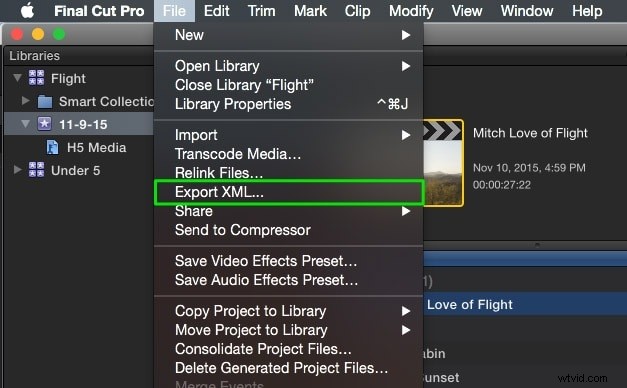
Het XML-bestand is beschikbaar in uw systeem en u kunt het bij elke toepassing gebruiken voor verdere verwerking.
Zowel het import- als het exportproces in Final Cut Pro X is eenvoudig en u kunt ze zonder problemen uitproberen. Een paar klikken zijn voldoende om de procedure vlekkeloos af te ronden.
Deel 4:Welke editors kunnen XML-bestanden importeren en exporteren?
Er zijn overtollige video-editors beschikbaar op de digitale markt om met XML-bestanden te werken om de verbeterde versie van de clips te verkrijgen. iMovie- en Lumafusion-programma's kunnen de XML-bestanden importeren en exporteren om dieptebewerkingen uit te voeren volgens de behoeften.
De iMovie-toepassing moedigt de editors aan om de XML-bestanden snel in de werktijdlijn te importeren. Eenvoudige acties met slepen en neerzetten zijn voldoende om de importprocedure te voltooien. Voeg het XML-bestand in de tijdlijn in en voer de nodige bewerkingen uit, zoals bijsnijden, bijsnijden volgens uw vereisten.
De Lumafusion is een gerenommeerd programma dat video's optimaal bewerkt op het iOS-platform. In een mum van tijd importeert u de XML-bestanden in deze omgeving. Druk op de optie 'Bestand -> Importeren' en navigeer door de mappen om het XML-bestand op te nemen in de tijdlijn van deze video-editor. Gebruik de ingebouwde functies van deze app om zonder compromissen de perfecte bewerkingen uit te voeren die aan uw behoeften voldoen.
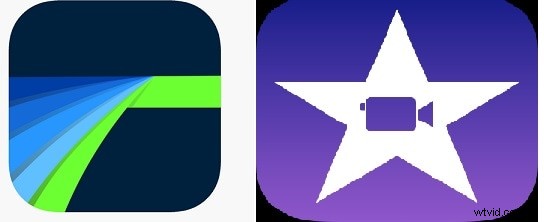
Conclusie
U had dus een verhelderende discussie over de XML-bestanden en de bijbehorende import- en exportprocedures in het Final Cut Pro X-programma. Gebruik de bovenstaande inhoud om effectief met de XML-bestanden te werken.
De stapsgewijze richtlijnen helpen u om de perfecte bedieningselementen te gebruiken voor een succesvolle invoeging en overdracht van de XML-gegevens. De glimpen van de videobewerkingstools helpen u te begrijpen dat u de XML-gegevens kunt importeren voor verdere bewerkingen.
Dit artikel had je verhelderende feiten gegeven over XML en het belang ervan tijdens het overdracht- en opslagproces. Neem contact op met dit artikel om de rol van XML te ontdekken bij het organiseren van de vitale gegevens en de bijbehorende import en export in het Final cut pro X-programma.
